YouTube Video Download Kaise kare | How to Download YouTube Videos in Gallery

Introduction
Table of Contents
YouTube Video Download kaise kare:- यदि दोस्तों आपका भी यही सवाल है की YouTube Video Download kaise kare सीधा फोन की gallery मे तो आज हम आपको youtube video download करने के 2 आसान तरीके इस पोस्ट मे बताने वाले है और यदि आप Phone se youtube video download करना चाहते है या फिर Laptop se youtube video download करना चाहते है तो पोस्ट मे अंत तक बने रहे, अब चलिए जानते है.
यूट्यूब से विडिओ डाउनलोड क्यूँ नहीं होता
दोस्तों कभी न कभी आपके मन मे एक सवाल जरूर आया होगा की जब Youtube इतना बड़ा Video sharing app है जब भी youtube मे कोई भी सीधा video download करने का ऑप्शन नहीं दिया है ऐसा क्यूँ, अब यूट्यूब ने video डाउनलोड करने का ऑप्शन तो दिया है लेकिन वहाँ से की गई video डाउनलोड फोन की gallery मे नहीं दिखाई पड़ती है. हम आपको बता दे की आप यूट्यूब से विडिओ को सीधा इसलिए डाउनलोड नहीं कर सकते है क्यूँकी youtube पर बहुत सारे creators है जो video बनाते है कोई इन videos का गलत इस्तेमाल ना करे इसलिए youtube ने विडिओ डाउनलोड करने का विकल्प नहीं दिया है।
Youtube se video download kaise kare
जैसा की हमने आपको अभी बताया की आप यूट्यूब एप से कोई भी विडिओ को डाउनलोड करके फोन की gallery पर नहीं ला सकते है, ऐसे मे यदि आप कोई यूट्यूब विडिओ को डाउनलोड कर सीधा फोन की gallery मे देखना चाहते है तो उसके लिए आपको हमारे बताए गए 2 आसान तरीकों को सीखना होगा जो कुछ इस प्रकार है-
यदि आप यूट्यूब विडिओ को डाउनलोड करना चाहते है और सीधा फोन की gallery मे show करना चाहते है तो इसके लिए आपके पास 2 तरीके है, पहला तरीका है उस video के url से और दूसरा तरीका है किसी third party app से, हम आपको दोनों तरीके डिटेल्स मे बता रहे है जानने के लिए बने रहे हमारे साथ, आइए जानते है.
यूट्यूब विडिओ डाउनलोड करने का पहला तरीका
यदि अब बात करे यूट्यूब वीडियोज़ डाउनलोड करने के पहले तरीके की तो यह बहुत ही आसान और safe तरीका है यूट्यूब की वीडियोज़ डाउनलोड करने का, अब यदि आप इस तरीके से यूट्यूब वीडियोज़ को डाउनलोड करना चाहते है तो उसके लिए नीचे दिए गए स्टेप्स को फॉलो करे.
1- फोन मे youtube को ओपन करे।
2- उस विडिओ पर क्लिक करे जिसे आप डाउनलोड करना चाहते है।
3- इसके बाद आपको यहाँ Share का एक बटन देखने को मिलता है क्लिक करे।
4- अब आपके सामने एक नया पेज ओपन होगा जहाँ आपको Copy का बटन मिलता है क्लिक करे।
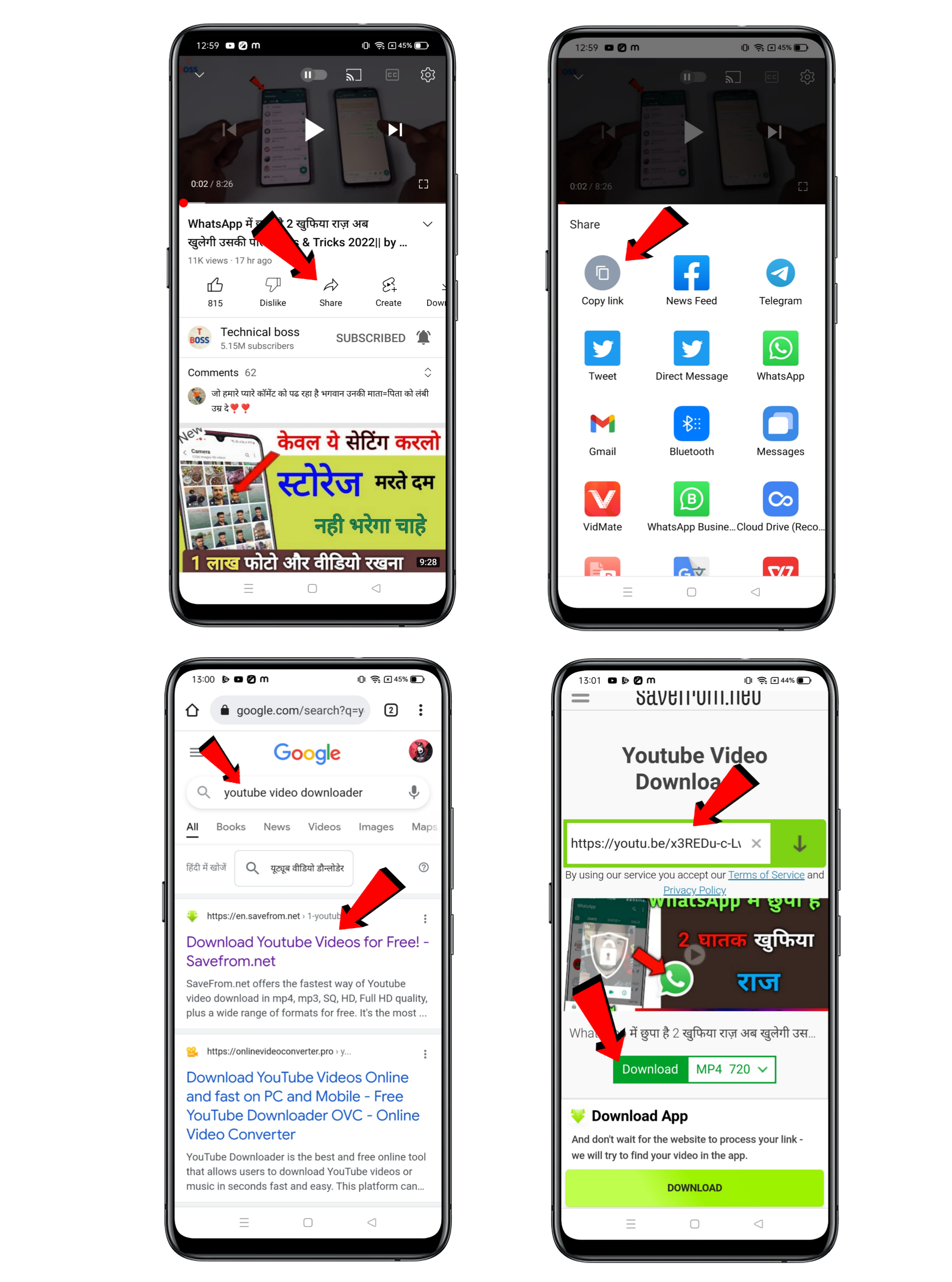
5- कुल मिलाकर बात यह है की आपको video का link copy करना है।
6- इसके बाद अब आपको Chrome browser को ओपन करना है।
7- यहाँ पर आपको Youtube video downloader टाइप कर सर्च करना है।
8- इसके बाद आपके सामने कुछ लिंक्स आते है किसी पर भी क्लिक करे।
9- लिंक पर क्लिक करने के बाद एक पेज ओपन होगा जहाँ आपको video का लिंक paste करना है।
10- लिंक paste करने के बाद आपको यहाँ download करने का बटन मिल जाता है।
11- जिससे आप उस video को डाउनलोड कर सकते है और यह सीधा फोन की gallery मे save होगी।
यह भी पढे—
Facebook Video Download करने के 5 तरीके, आपको जानने चाहिए?
यूट्यूब विडिओ डाउनलोड करने के दूसरा तरीका
अब यदि बात करे Youtube video download करने के दूसरे तरीके के बारे मे तो हम आपको बता दे की इस तरीके से आप किसी third party app को डाउनलोड करने की जरूरत पड़ेगी, आप किसी भी app का इस्तेमाल कर सकते है हम आपको नीचे कुछ apps के नाम बता रहे है, देखिए.
1- SnapTube
2- TubeMate
3- Videoder
4- VideoHunter
5- iTubeGo
6- Vidmate
यह है वह सभी app जिनसे आप किसी भी यूट्यूब विडिओ को डाउनलोड कर सकते है। अब apps तो आपको पता लग ही गई लेकिन youtube से video डाउनलोड करने के लिए आपको यह app तो download करनी ही करनी है उसके साथ आपको कुछ प्रोसेस भी फॉलो करना होगा नहीं तो आप विडिओ डाउनलोड नहीं कर सकेंगे।
हम आपको यहाँ Vidmate से विडिओ डाउनलोड करना सीखा रहे है क्यूँकी यह आसान और अच्छा भी है और इसे हम खुद भी इस्तेमाल करते है बाकी जो आपको ठीक लगे आप डाउनलोड कर सकते है विडिओ डाउनलोड करने का प्रोसेस वही रहेगा.
1- फोन मे youtube को ओपन करे।
2- उस विडिओ पर क्लिक करे जिसे आप डाउनलोड करना चाहते है।
3- इसके बाद आपको यहाँ Share का एक बटन देखने को मिलता है क्लिक करे।
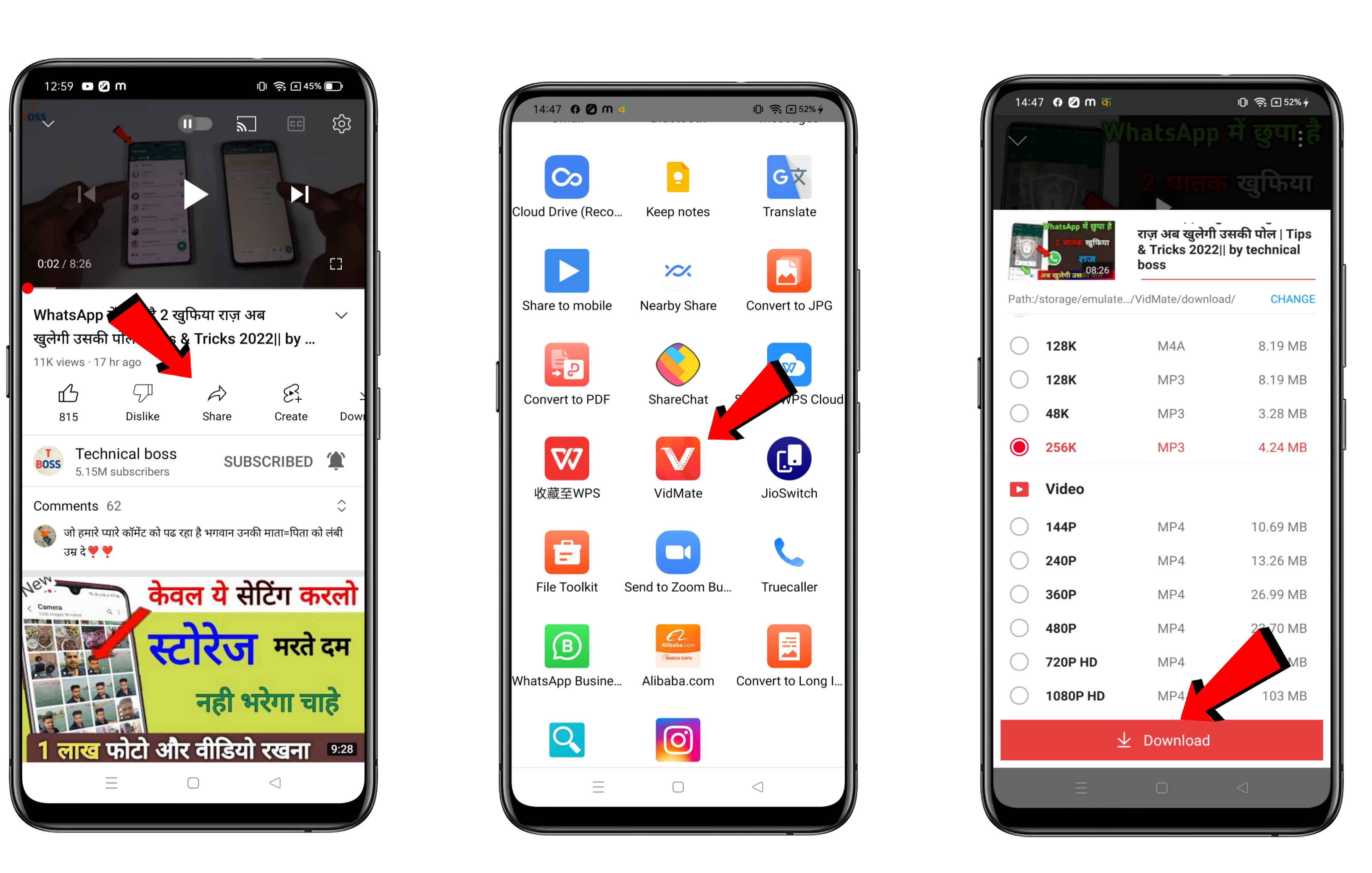
4- अब आपके सामने एक नया पेज ओपन होगा जिसमे आपको बहुत सारी apps देखने को मिलेंगी।
5- यहाँ पर आपको Vidmate पर क्लिक करना है।
6- इसके बाद यहाँ आपको बहुत सारे Resolutions देखने को मिल जाते है।
7- जिस भी resolution मे आप वह विडिओ डाउनलोड करना चाहते है कर सकते है।
कंप्यूटर में यूट्यूब से विडियो डाउनलोड कैसे करे इन हिंदी?
यदि आपके पास कंप्युटर या फिर लैपटॉप है और आप यूट्यूब की विडिओ डाउनलोड करना चाहते है तो ऐसा करने के लिए आपको नीचे दिए गए स्टेप्स को फॉलो करना है करे।
1- अपने लैपटॉप या कंप्युटर मे ब्राउजर को ओपन करे।
2- इसके बाद आपको Youtube को ओपन करना है और उस विडिओ के लिंक को copy कर लेना है।
3- इसके बाद एक new tab ओपन करे और Youtube video downloader टाइप कर सर्च करे।
4- इसके बाद आपको काफी सारे लिंक्स दिखाई देंगे आप किसी पर भी क्लिक करे।
5- लिंक पर क्लिक करने के बाद अब उस विडिओ का लिंक यहाँ paste करे।
6- लिंक paste करते ही आप उस video ओ डाउनलोड कर सकेंगे।
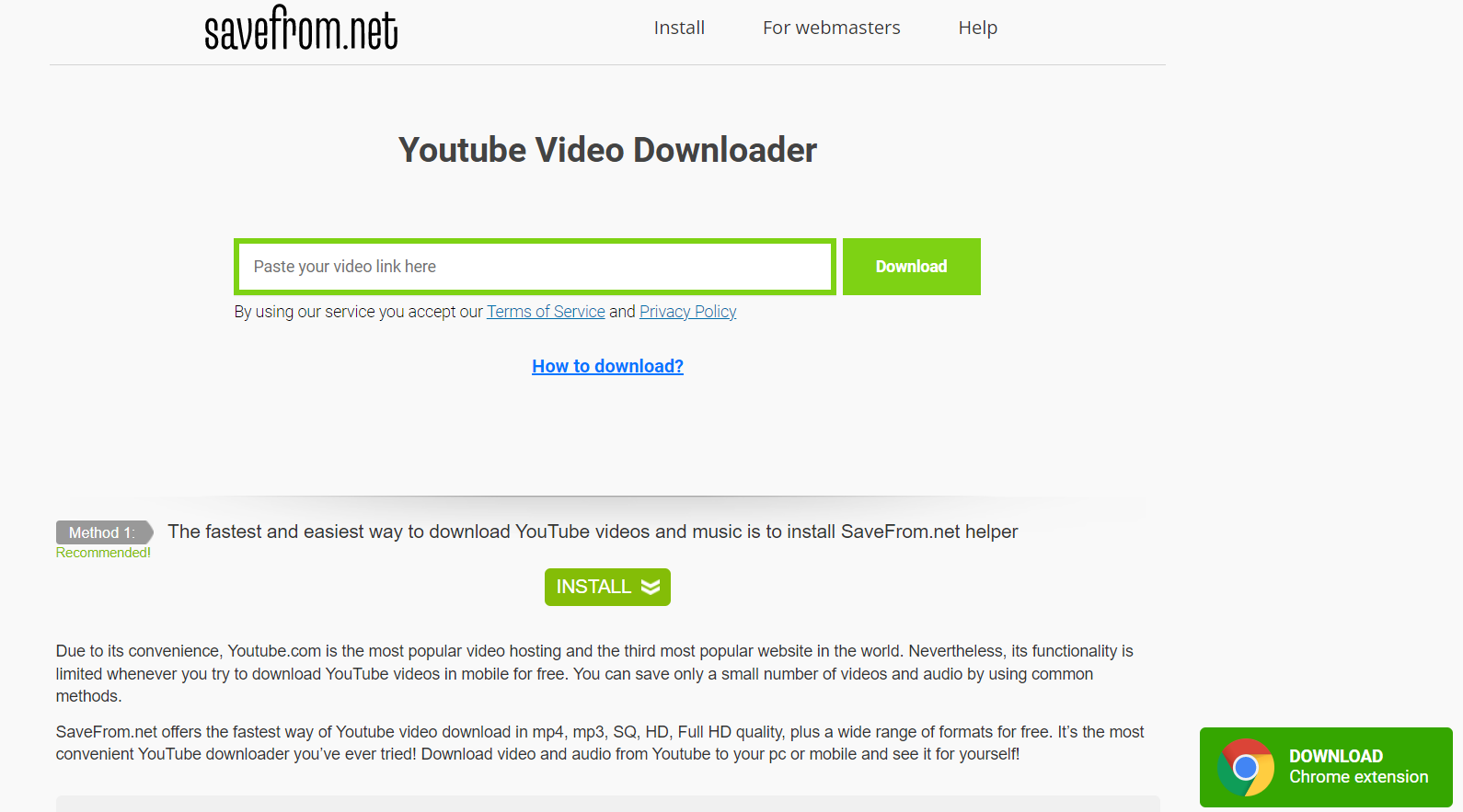
इस तरीके से आप बड़ी ही आसानी से अपने लैपटॉप या कंप्युटर मे यूट्यूब की किसी भी विडिओ को बड़ी ही आसानी से डाउनलोड कर सकते है।
यूट्यूब से mp3 गाना कैसे डाउनलोड करें?
यदि आप यूट्यूब से कोई mp3 गाना डाउनलोड करना चाहते है तो उसके लिए आपको ऊपर बताए गए दूसरे तरीके को अपनाना होगा वही पर आपको mp3 song download का विकल्प दिया जाता है जिस पर क्लिक करके आप बड़ी ही आसानी से उसे डाउनलोड कर सकते है.
यूट्यूब से वीडियो डाउनलोड करने का सबसे अच्छा ऐप कौन सा है?
यदि बाद करे यूट्यूब से विडिओ डाउनलोड करने के लिए सबसे बड़िया app की तो हम आपको vidmate डाउनलोड करने की सल्हा देते है जिसे हम खुद भी यूज करते है और यह चलाने मे बहुत ही आसान है और videos की quality भी आपको अच्छी देता है.
यह भी पढे—
अपने फोन की स्क्रीन को दूसरे फोन पर शेयर कैसे करे?
सिर्फ नाम सर्च करे और फट से करे डाउनलोड | Movies, Videos , Music, etc.
भारत मे Ban/Blocked वेबसाईट को चलाए, बिना किसी VPN/Proxysite के?
Conclusion
आज हमने आपको इस पोस्ट मे youtube video download करने की पूरी-पूरी जानकारी देने की कोशिश की है. आशा करते है आपको हमारी यह पोस्ट पसंद आई होगी और पसंद आए होंगे यूट्यूब विडिओ डाउनलोड करने के दोनों तरीके तो आप हमे कमेन्ट करके जरूर बताए और आप हमे फॉलो भी कर सकते है,
Facebook, Instagram, Twitter, पर।
Thankyou.





